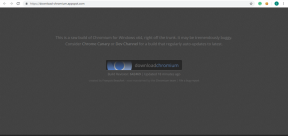Kā lietot un koplietot Google kalendāru iPhone tālrunī
Miscellanea / / October 15, 2023
Google kalendārs ir produktivitātes zvērs. Bet, ja esat iPhone lietotājs vai nesen esat pārgājis uz iPhone, divu programmu žonglēšana, lai pārvaldītu savu grafiku, var būt sarežģīta. Nav jāuztraucas; mēs parādīsim, kā izmantot un koplietot Google kalendāru savā iPhone tālrunī, veicot dažus pieskārienus.

Var būt sarežģīti koplietot Google kalendāru un pārvaldīt tā notikumus iPhone tālrunī, jo lietotnes Kalendārs lietotāja interfeiss nedaudz atšķiras. Tomēr visām Google kalendāra funkcijām var viegli piekļūt sava iPhone tālruņa lietotnē Kalendārs. Sāksim.
Kā pievienot Google kalendāru iPhone
1. darbība: savā iPhone tālrunī palaidiet lietotni Iestatījumi un pieskarieties pie Kalendārs.
2. darbība: pieskarieties Konti.

3. darbība: pieskarieties pie Pievienot kontu.
4. darbība: Tagad pieskarieties Google.

5. darbība: ievadiet savus akreditācijas datus un pieskarieties Next.

6. darbība: kad esat pierakstījies, iPhone tālrunī atveriet lietotni Kalendārs un apakšā pieskarieties vienumam Kalendāri.
7. darbība
: pieskarieties un atzīmējiet visus kalendārus sadaļā GMAIL, lai skatītu savus Google kalendārus, un atlasiet Gatavs.
Vajag izlasīt: Kā noņemt vai izdzēst kalendāru no iPhone
Sinhronizējiet Google kalendāru ar iPhone
Google kalendārs tiek sinhronizēts automātiski, tiklīdz esat to pievienojis savam iPhone tālrunim. Tomēr, ja vēlaties sinhronizēt manuāli, veiciet tālāk norādītās darbības.
1. darbība: palaidiet lietotni Kalendārs un pieskarieties pie Kalendāri.
2. darbība: veiciet PTR (velk, lai atsvaidzinātu), un jūsu kalendāri tiks sinhronizēti.
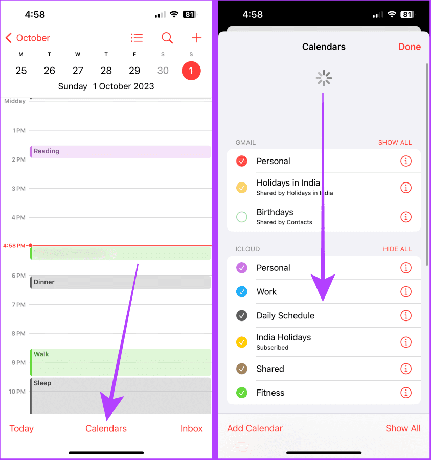
Lasīt arī: Kā Google kalendārā bloķēt surogātpasta ielūgumus
Kā koplietot Google kalendāru iPhone tālrunī
Google kalendāra kopīgošana ir sarežģītāka nekā pievienošana un sinhronizēšana, jo tam ir nepieciešams dators. Bet process ir bez piepūles. Tālāk ir norādīts, kā savam iPhone tālrunim pievienot koplietotu Google kalendāru.
1. darbība: Mac vai personālā datora pārlūkprogrammā atveriet Google kalendāra tīmekli un noklikšķiniet uz trim punktiem blakus kalendāram, kuru vēlaties kopīgot.
Google kalendārs (tīmeklī)
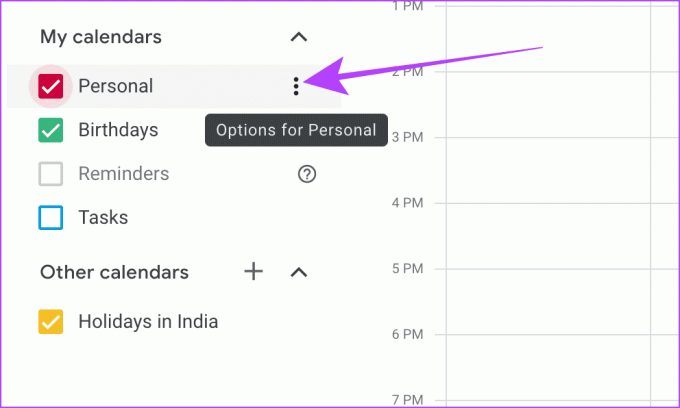
2. darbība: noklikšķiniet uz Iestatījumi un kopīgošana.
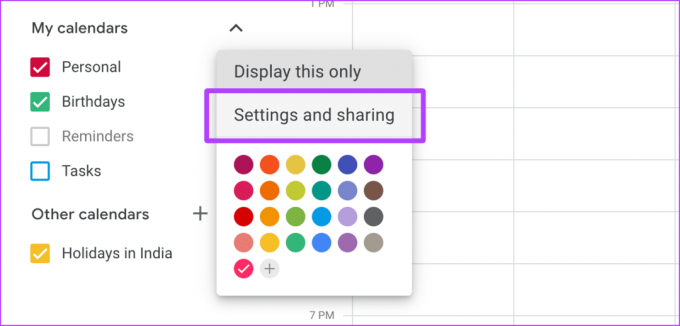
3. darbība: Kreisajā izvēlnē noklikšķiniet uz Integrēt kalendāru.
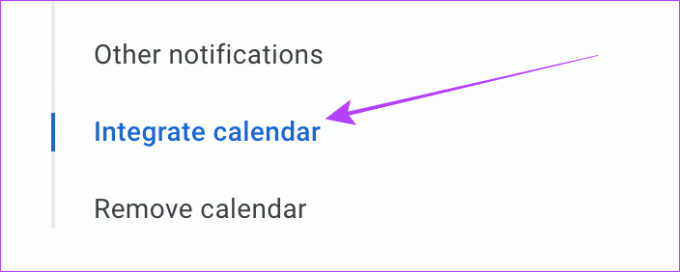
4. darbība: ritiniet uz leju līdz sadaļai “Slepenā adrese iCal formātā” un noklikšķiniet uz kopēšanas ikonas.
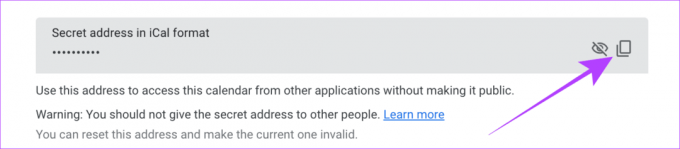
5. darbība: Tagad savā iPhone tālrunī atveriet lietotni Kalendārs un apakšā pieskarieties pie Kalendāri.
6. darbība: pieskarieties pie Pievienot kalendāru apakšējā kreisajā stūrī.

7. darbība: pieskarieties pie Pievienot abonementu kalendāru.
8. darbība: Tagad ielīmējiet nokopēto saiti no Google kalendāra tīmekļa un pieskarieties Abonēt.
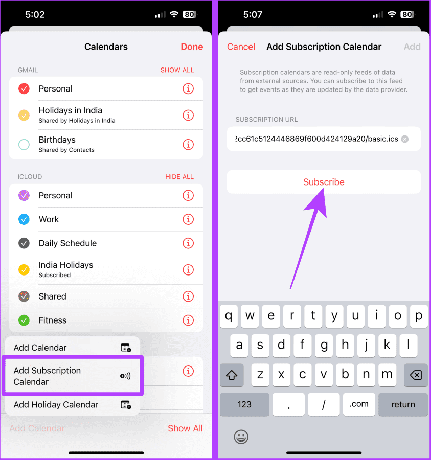
9. darbība: pieskarieties pie Pievienot, lai apstiprinātu kalendāra pievienošanu.
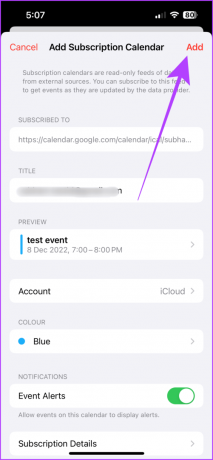
Lasīt arī: Kā mainīt krāsas Google kalendārā.
Dublējiet vai noņemiet kalendāra notikumu dublikātus
Apple Calendar arī ļauj ātri dublēt notikumus Google kalendārā. Tālāk ir norādītas vienkāršas darbības, kas jāievēro:
1. darbība: savā iPhone tālrunī atveriet lietotni Apple Calendar un nospiediet un turiet notikumu, kuru vēlaties dublēt.
2. darbība: no pieejamajām opcijām pieskarieties Duplicate.

Ja savā kalendārā esat dublējis nepareizu notikumu, lietotne Kalendārs ļauj to atsaukt. Jums ir jāiespējo Shake to Atsaukt savā iPhone tālrunī lai atsauktu vai atkārtotu darbības Apple Calendar lietotnē. Kad tas ir izdarīts, veiciet šīs darbības.
3. darbība: pakratiet savu iPhone, kad ir atvērta lietotne Kalendārs.
4. darbība: ekrānā parādīsies uznirstošais logs, pieskarieties vienumam Atsaukt. Un tas arī viss.

Jā tu vari. Savā iPhone tālrunī varat pievienot tik daudz kalendāru, cik vēlaties.
Ja esat pievienojis kalendāru, abonējot to, tam būs tikai lasīšanas piekļuve jūsu iPhone tālrunī, t.i., jūs varat tikai skatīt notikumus, nevis tajā izveidot. Mēs iesakām pievienot kalendāru, izpildot pirmo pasākuma izveides metodi.
Pārliecinieties, vai koplietotā kalendāra adrese ir iCal formātā, lai tā tiktu rādīta jūsu iPhone tālrunī. Vai atveriet lietotni Kalendārs, pieskarieties Kalendāri un pēc tam pieskarieties koplietotajam kalendāram un pārbaudiet, lai tas tiktu rādīts jūsu iPhone tālrunī.
Apgūstiet Google kalendāru savā iPhone tālrunī
Google kalendārs ir spēcīgs rīks sadarbībai, grafiku kopīgošanai un produktīvai darbībai. Tagad, kad esat apguvis Google kalendāra lietošanu savā iPhone tālrunī, varat efektīvi koplietot savus kalendārus ar ģimeni vai kolēģiem un plānot savas dienas. Mēs ceram, ka šī rokasgrāmata palīdzēja jums izmantot visas Google kalendāra iespējas.
Vai zinājāt, ka dzimšanas dienas varat pievienot Google kalendāram? Uzziniet kā pievienot dzimšanas dienas Google kalendāram.
Pēdējo reizi atjaunināts 2023. gada 13. oktobrī
Iepriekš minētajā rakstā var būt ietvertas saistītās saites, kas palīdz atbalstīt Guiding Tech. Tomēr tas neietekmē mūsu redakcionālo integritāti. Saturs paliek objektīvs un autentisks.